Компания Microsoft решила порадовать своих пользователей выпуском бесплатной версии блокнота OneNote для всех доступных устройств. С его помощью можно не просто вести записи и делать заметки, но и хранить всю важную информацию в аудио, видео и графическом формате. С помощью удобной системы структурирования данных из OneNote можно создать ежедневного помощника, который будет помнить всю важную информацию и дела, помогать с покупками в магазине и многое другое.
Аналогичный функционал присутствует разве что в сервисе Evernote, который зарекомендовал себя с хорошей стороны и уже многие годы служит верой и правдой многим пользователям по всему миру.
Главная особенность OneNote по сравнению с рядом других блокнотов и органайзеров заключается в том, что он открыт для любых форматов данных. Создавая новую заметку, вы увидите перед собой чистый белый лист, куда можете поместить что угодно – текст, картинки, фото, видео, аудио или все вместе взятое. Причем размещать это вы можете где вам нравится.
Что такое OneNote? Часть 1
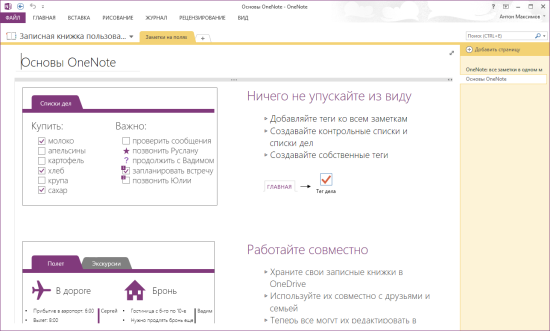
Как и в случае с Evernote, все эти данные можно хранить в облаке OneDrive и иметь доступ к ним с любого устройства, будь то телефон, планшет, компьютер или веб-браузер в интернет-кафе. Все эти инструменты теперь доступны вам абсолютно бесплатно.
Microsoft сделали доступным данный сервис для Windows, Windows Phone, Android, iPhone, iPad и Mac.
Как можно использовать OneNote?
* Составлять заметки с помощью стилуса или рисуя пальцем (для планшета, телефона или сенсорного экрана). Это позволит быстро набросать важные заметки, если вы не успеваете быстро печатать. При желании можно выбрать фон в виде бумаги в клеточку, например.
* Создавать заметки в виде фото, сделанных на камеру вашего мобильного устройства. Например, я часто фотографию разные объявления, шаблоны заполнения документов и другую подобную информацию, которая может пригодиться мне в будущем. С помощью инструментов OneNote можно также легко обрезать ненужные края у сфотографированных документов.
* Отправлять в записную книгу OneNote все, что может понадобиться в работе или в быту. На мобильных устройствах или компьютере можно легко отправить фото, страницу или выбранный текст в новую заметку OneNote. Например, я часто заношу «на потом» в заметки статьи с разных сайтов, а зетм вечером сажусь и все читаю по порядку — очень удобно.
На своем опыте могу подтвердить, что использование таких инструментов очень помогает не забыть абсолютно ничего. Все, что может быть важно или может понадобиться в будущем, я сохраняю в отдельной заметке и помещаю в специальную папку. В случае необходимости я либо сразу открываю нужную заметку, выбрав соответствующую папку, либо использую поиск.
Если вы еще не пробовали OneNote или Evernote, то очень рекомендую попробовать, потому что они действительно делают жизнь проще, запоминая то, что нам помнить совсем не обязательно, но иметь под рукой надо.
10 неочевидных возможностей OneNote
Скачать OneNote для Windows
| OneNote для Windows Размер: 1,0 MiB Лицензия: Бесплатно |
Скачать |
| Загрузка абсолютно бесплатная, не требует регистрации или отправки смс. Мы используем только оригинальные дистрибутивы программ, расположенные на сайте производителя или нашем сервере без внесения изменений. | |
| OneNote для мобильных |
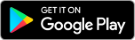 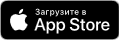 |
Источник: myfreesoft.ru
Устранение распространенных проблем OneNote в Windows 10
OneNote — это облачное приложение для создания заметок от Microsoft. Он может работать и хранить заметки локально, но, поскольку это продукт Microsoft, он обладает дополнительным преимуществом интеграции OneDrive и Microsoft 365, которые подключаются, когда вы входите в OneNote с помощью своей учетной записи Microsoft.
OneNote по большей части прост и не сравнивается с Evernote, однако он более продвинут, чем приложение Notes, которое вы найдете в macOS. У него есть необходимое количество функций, чтобы сделать его полезным, но не слишком много, чтобы сделать его слишком сложным для понимания.

Как исправить, что OneNote не работает
OneNote — не сложное приложение, но у него есть немало проблем. Большинство пользователей сообщают, что они не могут синхронизировать свои заметки, что означает, что приложение полезно для них при использовании его из разных систем. Если у вас возникли проблемы с синхронизацией или правильной работой OneNote, попробуйте следующие исправления.
Программы для Windows, мобильные приложения, игры — ВСЁ БЕСПЛАТНО, в нашем закрытом телеграмм канале — Подписывайтесь:)
Проблемы OneNote (Windows 10)
1. Сбросить OneNote
Это исправление применимо. в версию OneNote для UWP. Если заметки не синхронизируются, приложение не запускается или часто зависает, вам следует сбросить настройки приложения. Вы не потеряете ни заметок, ни данных.
- Открой Приложение настроек с помощью сочетания клавиш Win + I.
- Перейти к Программы.
- Выберите Вкладка «Приложения и функции».
- Прокрутите вниз и выберите OneNote.
- Нажмите Передовой.
- Прокрутите вниз и нажмите Сбросить.
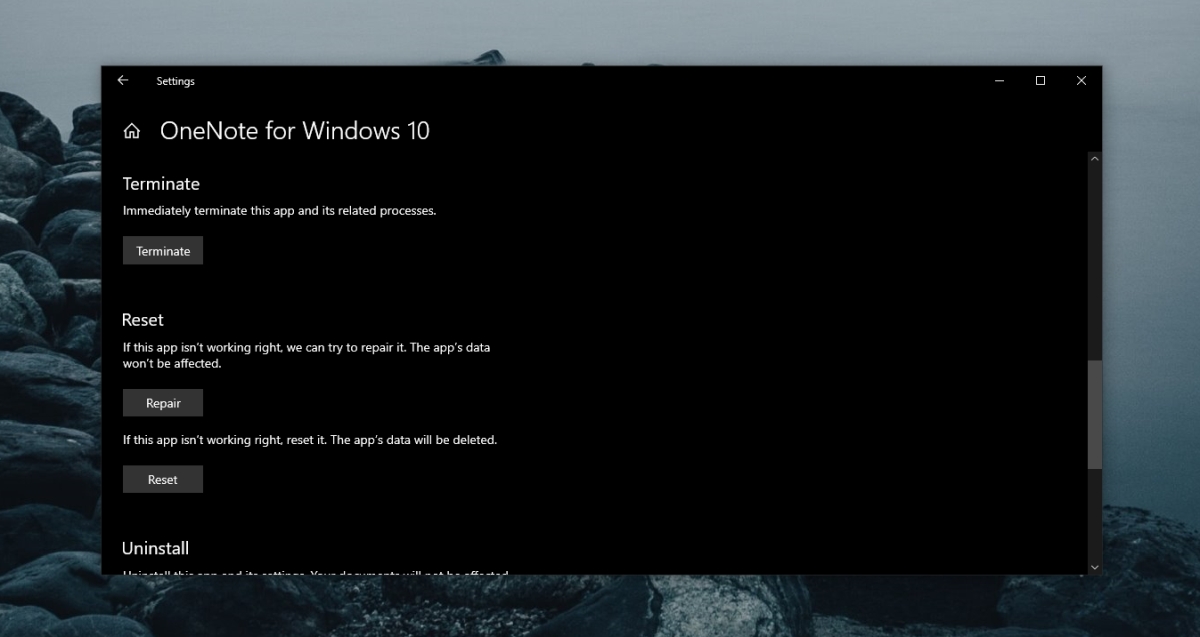
2. Принудительная синхронизация OneNote.
Если OneNote не синхронизируется, независимо от того, является ли это версией UWP или настольной версией, вы можете принудительно синхронизировать ее, добавив новую страницу в OneNote. Он может не синхронизировать текст, но новая страница принудительно запустит синхронизацию.
- Открыть OneNotе.
- в В столбце «Разделы» нажмите «Добавить раздел».
- в В столбце Страницы щелкните Добавить страницу.
- Закройте OneNote и откройте его снова.
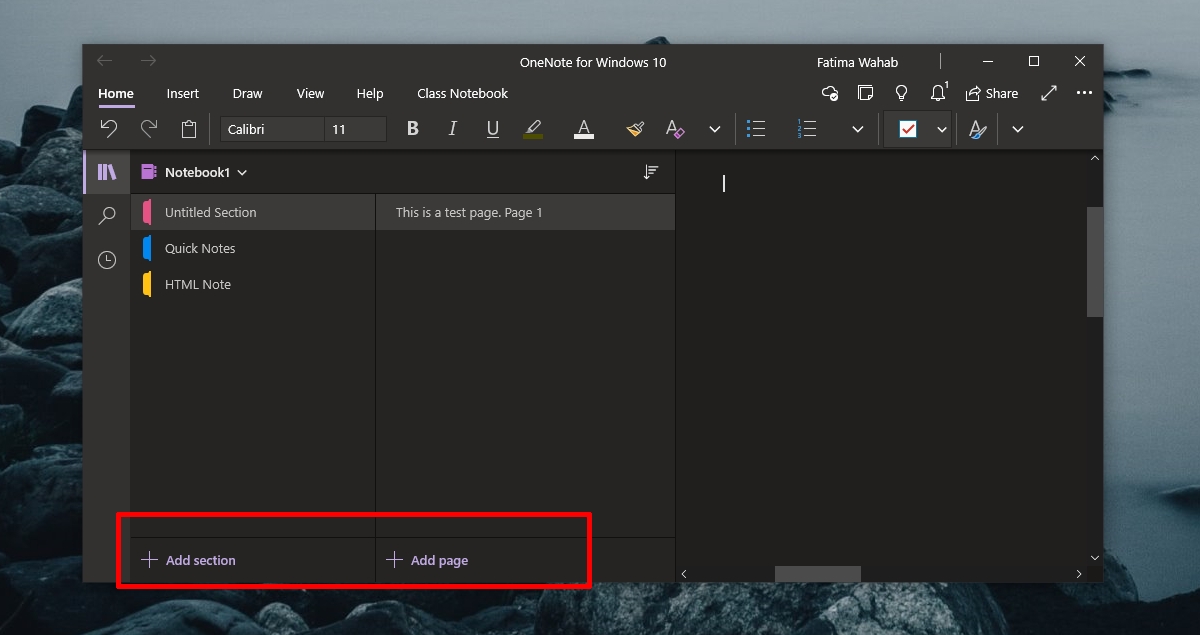
3. Выйдите и войдите снова.
Приложению OneNote для Windows 10 требуется учетная запись Microsoft для синхронизации заметок на разных устройствах. Если вы недавно изменили пароль учетной записи или обновили другую информацию учетной записи, это может блокировать синхронизацию приложения. Выйдите и войдите снова.
- Открыть Одна нота.
- Щелкните свой имя вверху справа.
- В открывшемся окне нажмите «Выйти» под своей учетной записью.

4. Установите обновления Microsoft 365 и Windows 10.
Настольное приложение OneNote является частью Microsoft 365, а OneNote для Windows 10 создан специально для этой ОС. Между этими двумя версиями возможно, что ожидающие обновления для Microsoft 365 или Windows 10 препятствуют синхронизации OneNote.
- Открой Приложение настроек с помощью сочетания клавиш Win + I.
- Перейти к Обновление и безопасность.
- Выбирать Центр обновления Windows.
- Нажмите Проверить наличие обновлений.
- Установите любые обновления которые доступны.
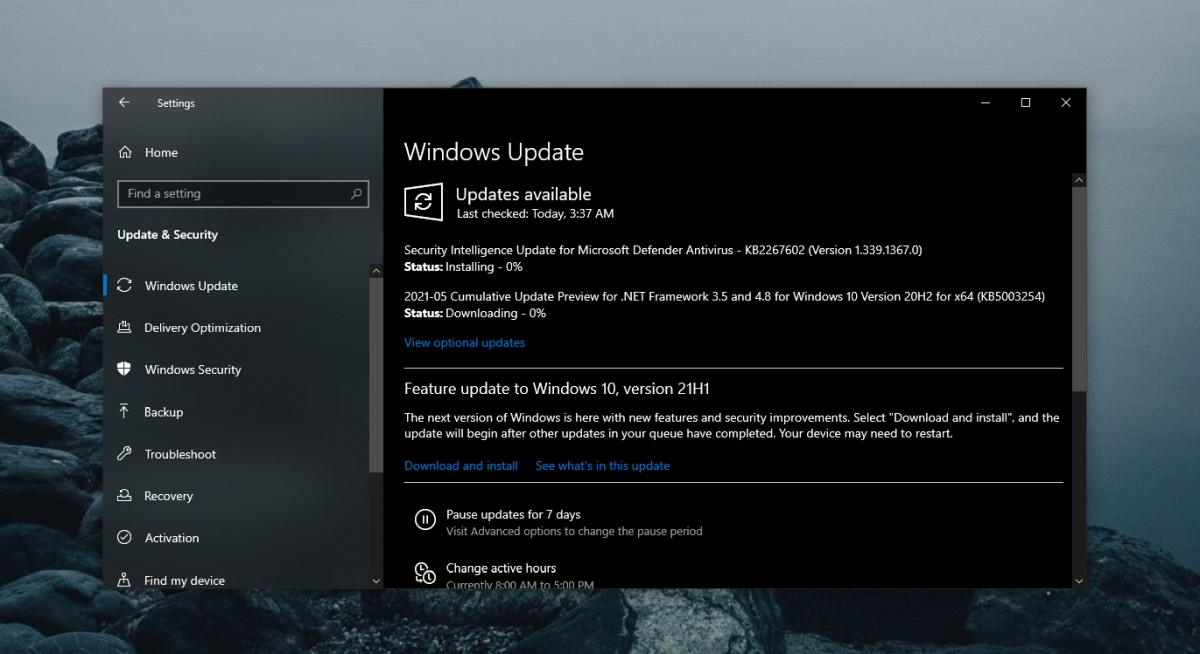
5. Удалите и повторно установите OneNote.
Если OneNote не синхронизируется, вы всегда можете удалить и переустановить приложение. Процесс будет отличаться в зависимости от версии приложения, которое вы используете.
Для OneNote для Windows 10 (версия UWP) выполните следующие действия.
- Открой Приложение настроек с помощью сочетания клавиш Win + I.
- Перейти к Программы.
- Выберите Вкладка «Приложения и функции».
- Прокрутите вниз и выберите OneNote.
- Щелкните Удалить.
- Установите приложение из Магазин Microsoft.
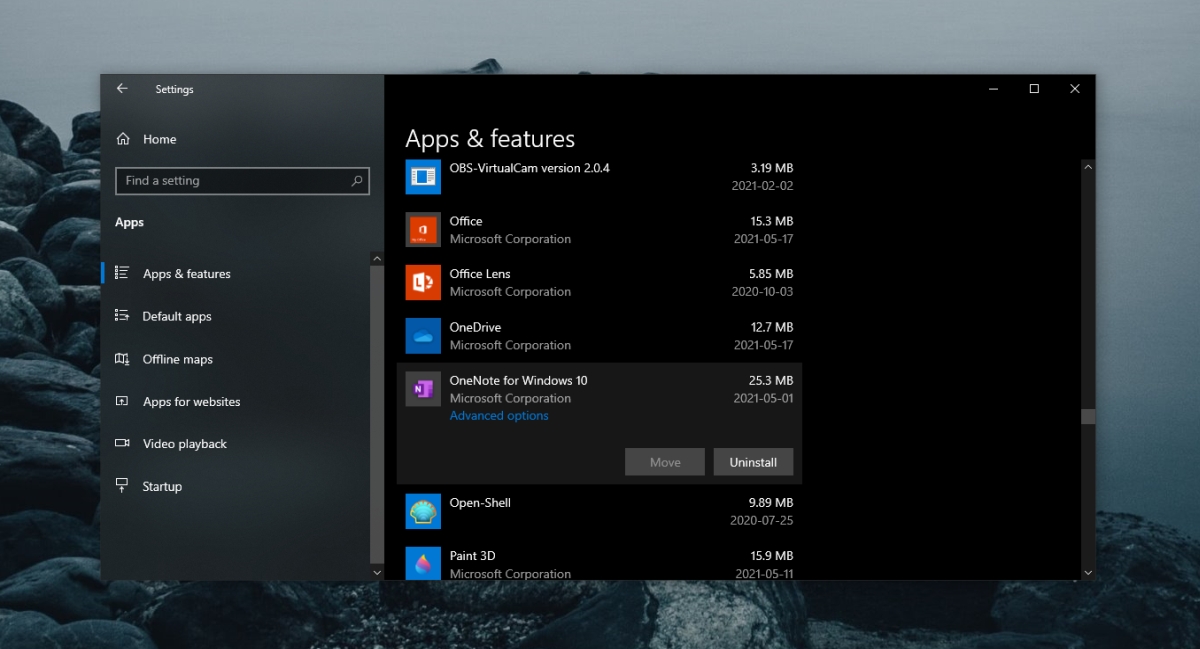
Для настольной версии OneNote выполните следующие действия.
- Открыть Панель управления.
- Перейти к Программы> Удалить программу.
- Выбирать Microsoft 365 и щелкните Кнопка удаления на вершине.
- Загрузите установщик Microsoft 365 и снова установите все приложения, включая OneNote.
6. Удалите Setting.dat.
Это исправление применимо к OneNote для Windows 10. Попробуйте удалить файл Settings.dat для OneNote.
- Открыть Проводник и вставьте это в адресной строке: %localappdata% и нажмите Enter.
- Перейти к тего папка: PackagesMicrosoft.Office.OneNote_8wekyb3d8bbweSettings .
- Удалите файл Settings.dat.
- Закройте и снова откройте OneNote.
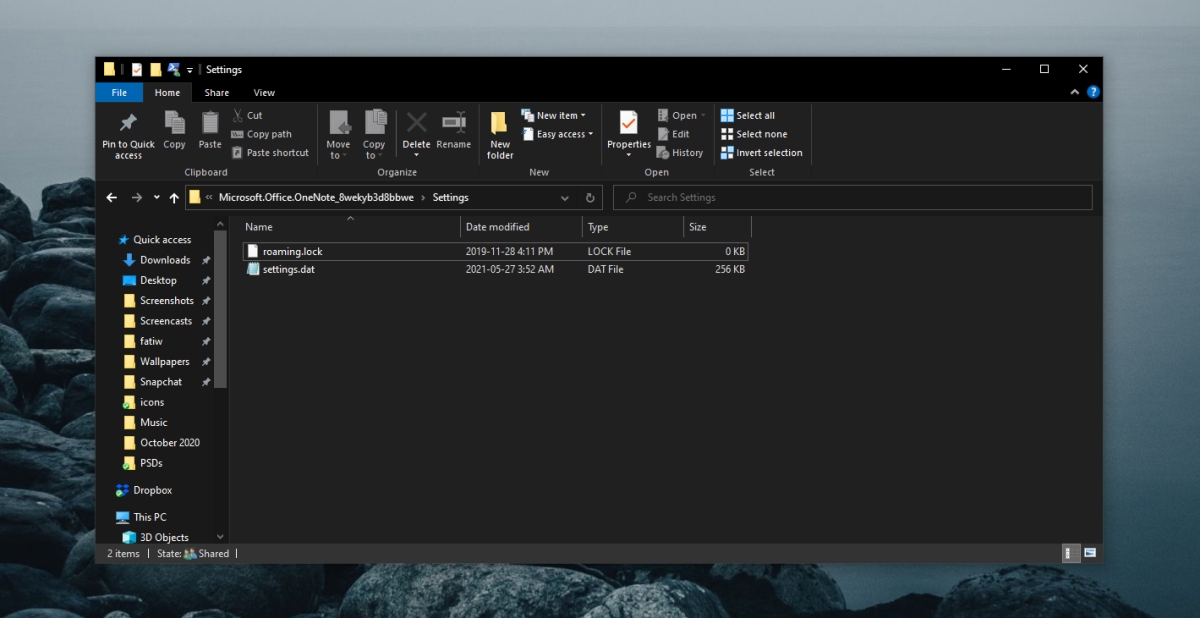
7. Удалите кеш OneNote.
Это исправление применимо к настольной версии OneNote.
- Открыть Одна нота.
- Перейти к Файл> Параметры.
- Выберите Вкладка Сохранение и резервное копирование.
- Скопируйте путь в разделе Расположение файла кэша.
- Закройте OneNote.
- Открыть Проводник.
- Перейдите к путь к файлу кеша, который вы скопировали.
- Удалите там файлы.
- Откройте OneNote.
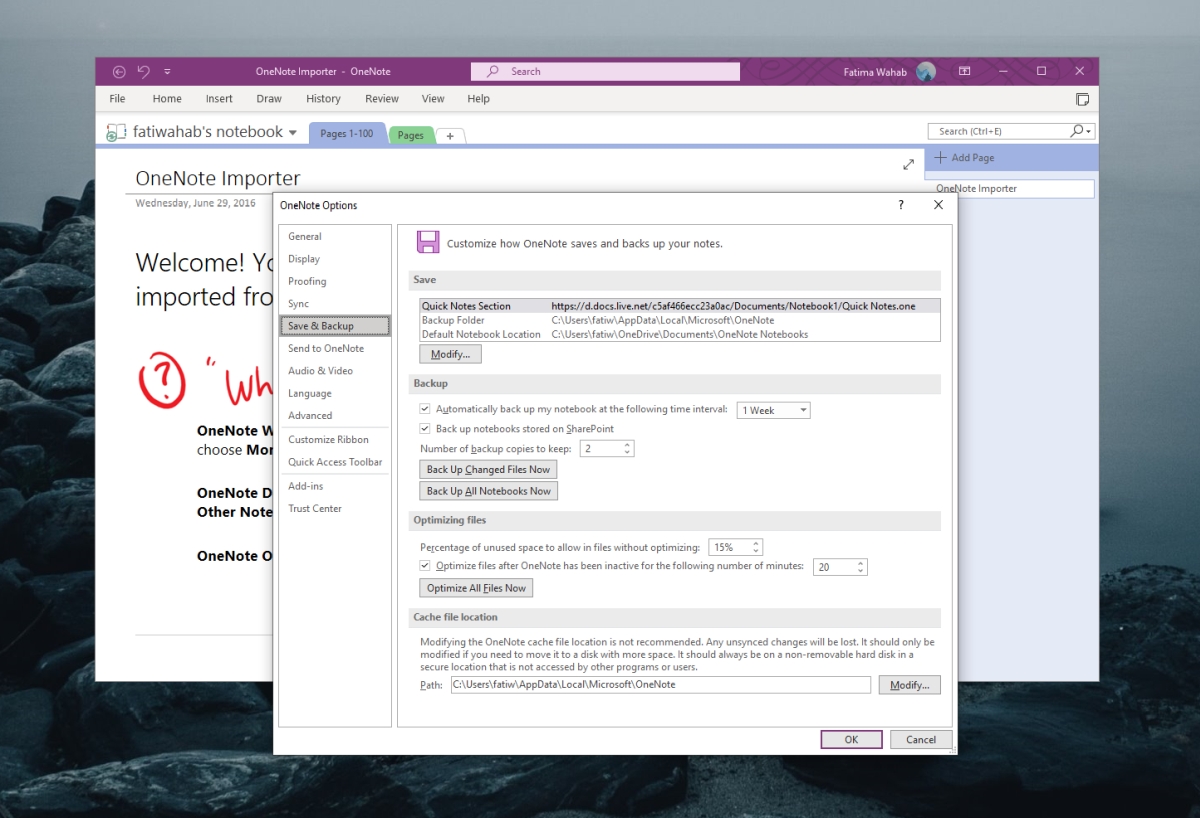
Проблемы OneNote можно исправить (заключение)
OneNote обычно сталкивается с проблемами синхронизации, но они длятся недолго. Создание новой страницы или загрузка большого изображения в заметку часто может вызвать повторную синхронизацию.
Убедитесь, что все в порядке
Программы для Windows, мобильные приложения, игры — ВСЁ БЕСПЛАТНО, в нашем закрытом телеграмм канале — Подписывайтесь:)
Источник: myroad.club
Как удалить OneNote из автозагрузки и системного трея
Цифровая записная книжка Microsoft OneNote — это бесплатное приложение для создания заметок, ориентированное на совместную работу и продуктивность. Приложение OneNote, включенное в более новые версии продуктов Microsoft Office, может быть незаметно скрыто на панели задач.
Хотя OneNote содержит множество полезных функций для студентов и офисных работников, вам может не понадобиться, чтобы он работал. на вашем домашнем ПК. К счастью, вы можете легко удалить OneNote из автозагрузки и панели задач Вот как это сделать.
Как удалить OneNote из панели задач
- Щелкните правой кнопкой мыши значок OneNote в панели задачи выберите Открыть OneNote. Сначала вам может потребоваться щелкнуть стрелку вверх в правом нижнем углу вашего компьютера, чтобы отобразить все значки.

- Теперь, когда OneNote открыт, щелкните вкладку «Файл», а затем выберите «Параметры» в нижней части меню на слева.



Как отключить OneNote при запуске в Windows 10
- Щелкните правой кнопкой мыши в любом месте панели задач и выберите «Диспетчер задач». Вы также можете нажать Ctrl + Alt + Del и выбрать Диспетчер задач.

- Если Диспетчер задач находится в простом представлении, нажмите Подробнее в левом нижнем углу.

Источник: crarena.ru
Скачать OneNote для Windows – Бесплатно
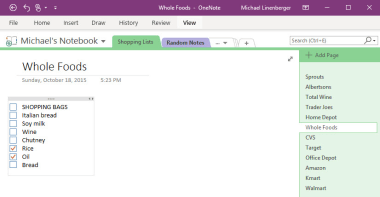
Организуйте свои заметки и управляйте ими с помощью одного приложения. Создавайте отдельные записные книжки для работы и личных идей. OneNote – это увлекательная и универсальная программа, позволяющая делиться своими мыслями с друзьями и коллегами.
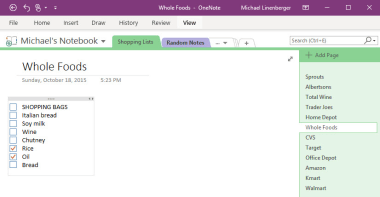
Хотите, чтобы ваши мысли были организованы? OneNote может быть тем приложением, которое вы ищете.
Содержание
- Держите свои мысли организованными
- Где можно запустить эту программу?
- Есть ли лучшая альтернатива?
- Мое мнение
- Стоит ли скачать?
- OneNote для Windows
Держите свои мысли организованными
Многоцелевое приложение позволяет собирать и систематизировать заметки в одном месте, используя множество различных методов.
OneNote – простое в использовании приложение. Это делает ведение заметок увлекательным и менее сложным, особенно когда вы в пути. Бесплатное использование, вы можете синхронизировать между различными устройствами, гарантируя, что вы можете получить доступ к своим заметкам из любого места в любое время.
Вы можете печатать, рисовать и писать заметки от руки. Используя смешанную технику, вы можете сохранять изображения и рисовать диаграммы. Включите скриншоты из Интернета с помощью веб-клиппера. Проявите творческий подход к своим заметкам и поделитесь ими с кем угодно.
Преобразуйте рукописные заметки в текст с помощью этого мощного инструмента. Улавливайте мысли, когда они приходят вам в голову. Создавайте визуальные образы с помощью стилуса или пальца. Чистый холст дает вам свободу концептуализировать свои идеи.
В вашем цифровом блокноте хранится собранная вами информация. Вы можете защитить свои заметки паролем, избегая несанкционированного доступа. Печатайте прямо из заметок или сохраняйте в формате Word или PDF. Используйте встроенную функцию поиска, чтобы сэкономить время и найти то, что вам нужно. Сделайте еще один шаг и добавьте теги к своим заметкам.
В OneNote есть множество возможностей для облегчения вашей жизни.
Где можно запустить эту программу?
Обновления в реальном времени позволяют вам синхронизировать и получать доступ к своим данным на нескольких устройствах. Гарантирует, что вы можете получить доступ к информации в любое время, где бы вы ни находились.
Есть ли лучшая альтернатива?
Нет. OneNote охватывает все основы записи заметок. Доступны и другие приложения, такие как Evernote и Simplenote, которые предлагают макеты, аналогичные OneNote.
Мое мнение
Электронная версия ваших заметок, обеспечивающая удобный доступ. Умное приложение, которое дает вам чистый лист для передачи ваших мыслей, идей и списков дел.
Стоит ли скачать?
Да. Упростите свою жизнь с помощью приложения OneNote. Он упрощает ведение заметок за счет эффективного управления заметками.
Плюсы:
- Управляйте всеми своими заметками с помощью одного приложения;
- Синхронизируйте на всех устройствах;
- Организуйте рабочие и личные проекты;
- Станьте более организованным;
- Напишите или напечатайте заметки от руки.
Минусы:
- При переносе рукописных заметок на гарнитуру возникают ошибки;
- Немного сложно настроить;
- Некоторыми настройками стиля сложно управлять.
Источник: yrokiwp.ru